Evaluación y configuración del libro de calificaciones
3. Visibilidad de las calificaciones y de los elementos de calificación
Ya en el primer bloque vimos cómo se veía el libro de calificaciones desde la vista del profesor y del alumno.
Supongamos que hemos calificado nuestra primera tarea, la apariencia del Informe del Calificador será la siguiente:
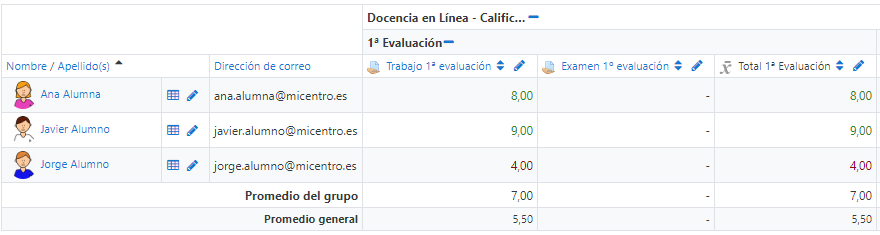
Como se puede observar las calificaciones se ven en color rojo o verde. Ese color viene determinado en función de si la nota superan el campo Calificación para aprobar que se establece en los ajustes de calificación de la tarea. Este valor también se puede establecer en el campo del mismo nombre que aparece entre las opciones del Item de Calificación asociado a la tarea.
Manuel José Blanco y Jorge Castellanos "Configurando la vista del calificador" (CC BY-SA)
Duración: 2:01
Para el alumno se verá de la siguiente manera:
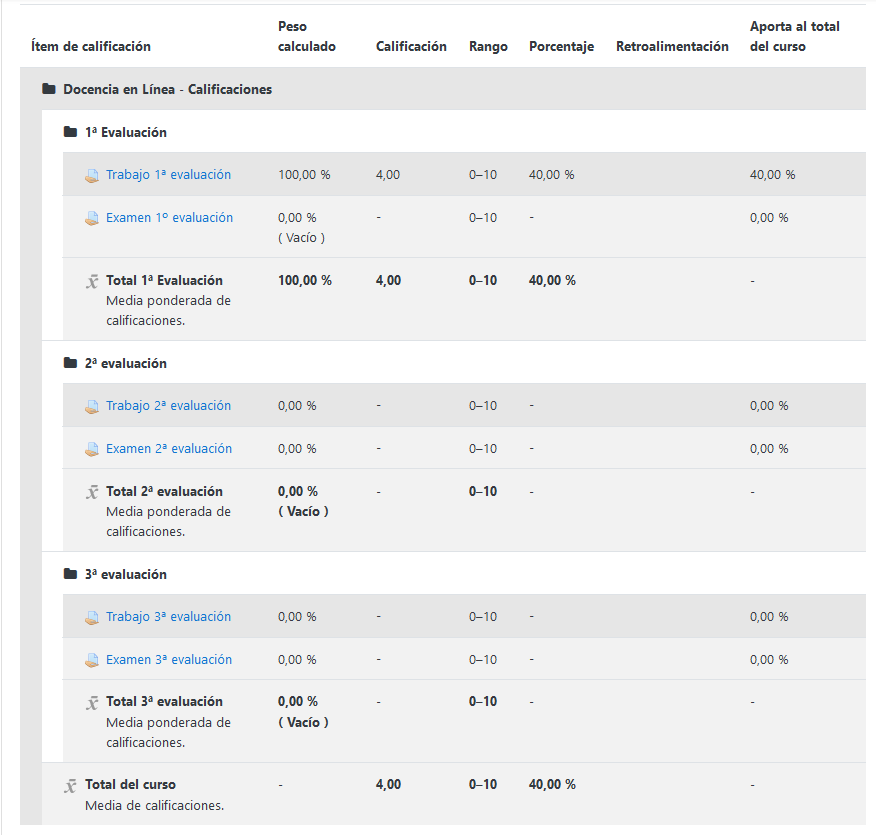
Visibilidad de las calificaciones de las categorías
El problema que podemos tener en este caso es que según vamos calificando los alumnos pueden ir viendo la nota incluyendo la nota final de la evaluación y la del curso lo que en algunos casos puede llegar a confundir. Existe la posibilidad de configurar la visibilidad tanto de categorías como de elementos de calificación. Para ello al editar los ajustes asociados a la categoría o el elemento encontraremos las siguientes opciones de configuración:

La opción Ocultar establece que la calificación total de la categoría no será visible mientras este marcada. En este caso tenemos que preocuparnos de marcarla y desmarcarla nosotros. En el caso de que queramos dejarlo programada y la calificación esté oculta hasta determinada fecha debemos usar el campo Ocultar Hasta en el que estableceremos una fecha límite hasta la cual las calificaciones no serán visibles.
En la imagen se puede ver la vista de calificaciones desde un usuario de tipo alumno al que se le ha ocultado la categoría Total 1ª evaluación haciendo clic en la opción Ocultar de sus ajustes. Como podemos ver deja de visualizarse el campo correspondiente al Resumen de Calificación de la categoría.
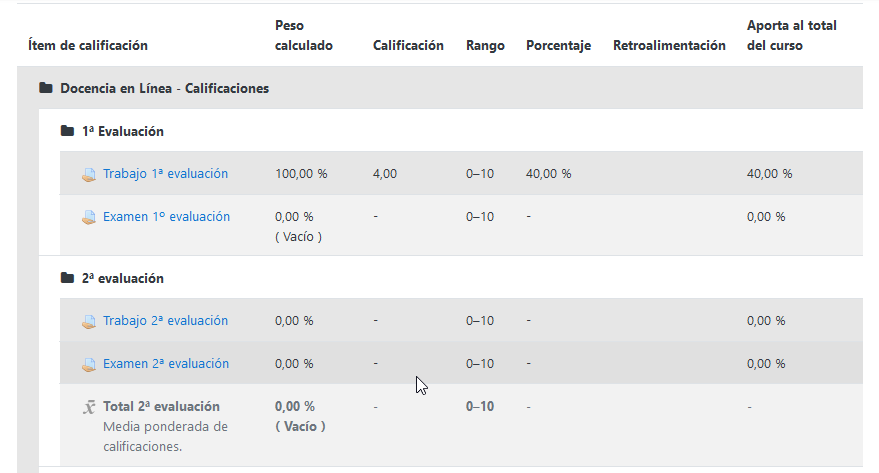
Visibilidad de las calificaciones de los elementos de calificación
Al igual que las categorías los elementos de calificación también pueden ocultarse ya que poseen un menú con opciones análogas a las vistas para las categorías. Podemos ocultar las notas de la tarea que estamos corrigiendo (Trabajo 1ª evaluación).
Después de ocultar la categoría y el elemento de calificación la vista del alumno sería esta:
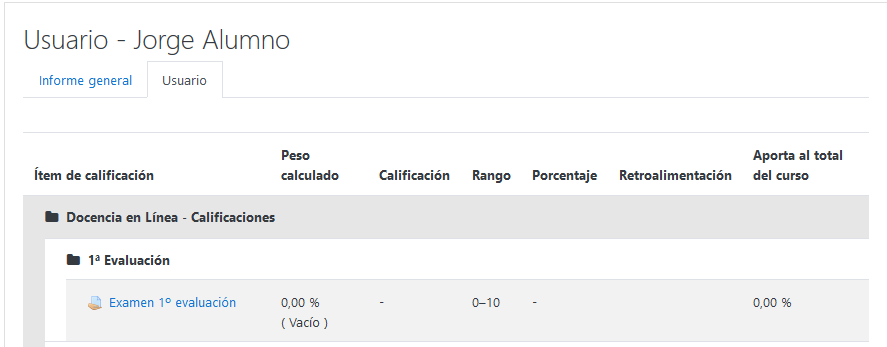
Como se puede observar la categoría se sigue mostrando pero desaparecen tanto el Resumen de Calificación de la categoría como el elemento de calificación.
Opción Ocultar del menú Editar
En ambos casos es posible ocultar tanto una categoría como un elemento de calificación con la opción de menú Ocultar del menú Editar.

Sin embargo en este caso el funcionamiento no es similar al expuesto anteriormente en el caso de las categorías. Si ocultamos una categoría haciendo clic directamente en la opción de menú Ocultar se ocultará la categoría y todos los elementos que haya anidados en su interior. En la Configuración de Calificaciones tanto la categoría como los elementos que haya en su interior quedan en color gris claro.
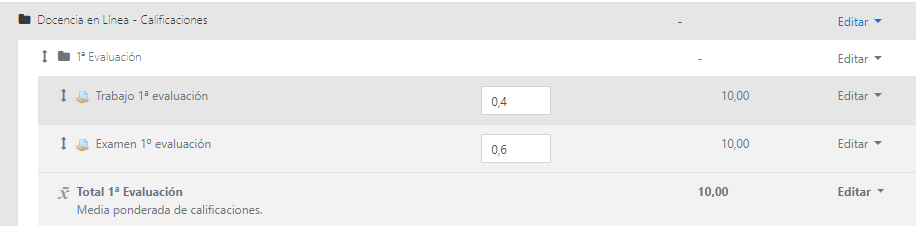
Y el alumno no verá nada en su libro de calificaciones.
En el caso de los Elementos de Calificación el funcionamiento si es igual a la funcionalidad que ofrece la opción Ocultar dentro del menú de ajustes del elemento. Por lo tanto a la hora de ocultar un elemento es más rápido usar esta última opción.
En nuestro ejemplo finalmente vamos a ocultar todos los elementos de calificación y solo vamos a ir mostrando aquellos que ya hemos corregido. También ocultaremos la nota final de curso. Posteriormente según vayamos avanzando en el curso y calificando tareas iremos mostrando el resto de elementos y categorías.
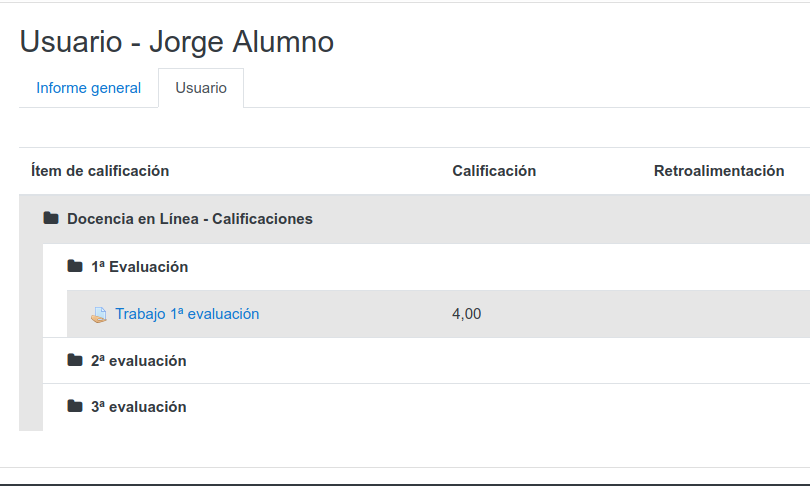
Categorías ocultas y vista del informe del calificador
Cuando ocultamos elementos y categorías en la Configuración de Calificaciones la vista del informe del calificador se ve ligeramente afectada.
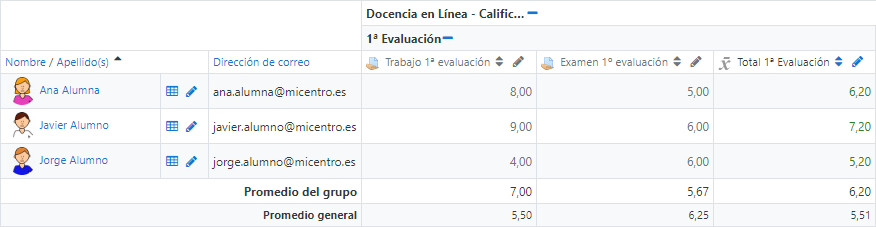
Como se puede observar en la imagen los elementos que hemos ocultado quedan sombreados y los colores que nos indican si se ha superado la nota para aprobar no se pueden apreciar. Si volvemos a poner visibles las calificaciones el informe tendrá este aspecto.
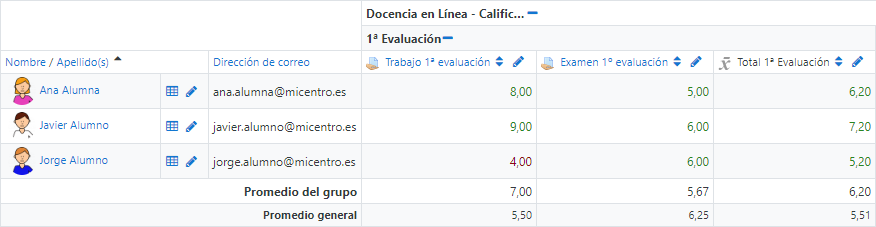
Por lo tanto debemos tener en cuenta que la modificación de la visibilidad de las Categorías y Elementos de Calificación afecta a este nivel.
